目录
- 一、JDK简介
- 二、JDK版本
- 三、JDK安装(JDK 17)
- 1、JDK下载
- 2、JDK安装
- 四、配置环境变量
- 1、环境变量简介
- 2、配置Java_HOME
- 五、查看是否安装成功
- 总结
一、JDK简介
JDK(Java Development Kit,Java开发工具包)是用于开发Java应用程序的工具集。它包括了一系列开发工具和库,用于编写、编译、调试和运行Java程序。JDK是Java开发者必须安装的软件包。
JDK通常包括以下主要组件:
- Java编译器 (javac):用于将Java源代码编译成字节码 (.class 文件)。
- Java运行时环境 (JRE):包括Java虚拟机 (JVM) 和标准类库,用于运行Java应用程序。JRE是JDK的一部分。
- Java解释器/加载器 (java):用于解释和运行字节码。
- 标准类库:一系列标准类库,提供常用的功能,例如数据结构、数学运算、输入输出、网络编程等。
- 开发工具:如调试器 (jdb)、文档生成器 (javadoc)、归档工具 (jar) 等。
JDK 使开发者能够从编写代码到将其打包为可分发的应用程序。每个JDK版本都会引入新的功能、性能改进和安全更新,因此开发者通常会选择适合其项目需求的版本进行开发。
二、JDK版本
截至2024年,oracle的Java Development Kit (JDK) 主要有以下几个长期支持 (LTS) 版本被认为是稳定版本:
- JDK 8:发布于2014年3月,广泛使用并得到长期支持。
- JDK 11:发布编程客栈于2018年9月,是另一个LTS版本,广泛用于生产环境。
- JDK 17:发布于2021年9月,是最新的LTS版本,得到长期支持。
非LTS版本也会在各自发布周期内得到支持,但生命周期较短。例如,JDK 9、JDK 10、JDK 12-16 等都属于非phpLTS版本,通常支持六个月。对于生产环境,建议选择LTS版本以获得长期的安全更新和稳定性支持。
那多说无益我们来开始安装
三、JDK安装(JDK 17)
1、JDK下载
(下载地址)
https://www.oracle.com/java/technologies/downloads/ 也可以点击这里下载
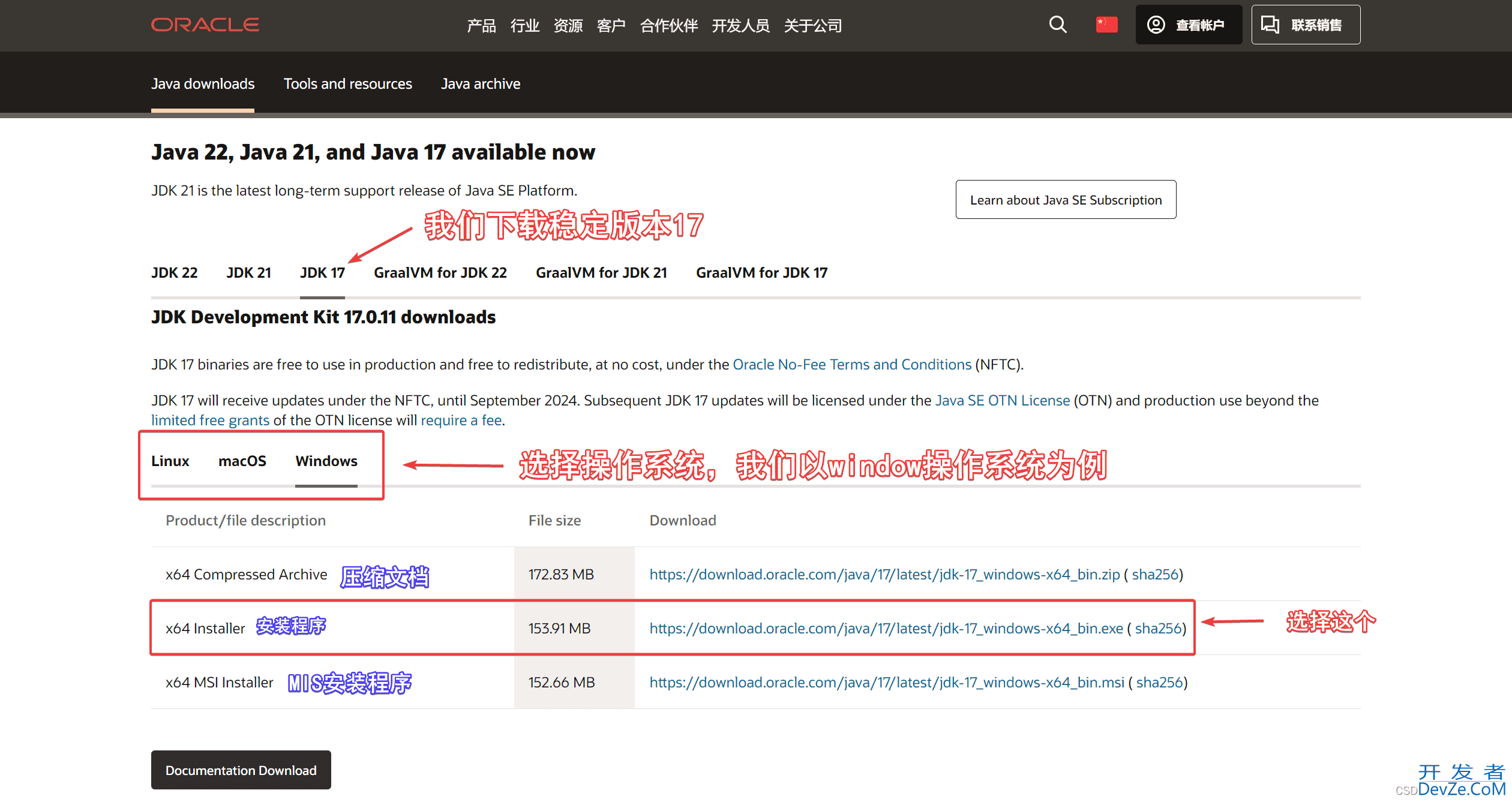
2、JDK安装
我们得到安装包,双击!

点击下一步
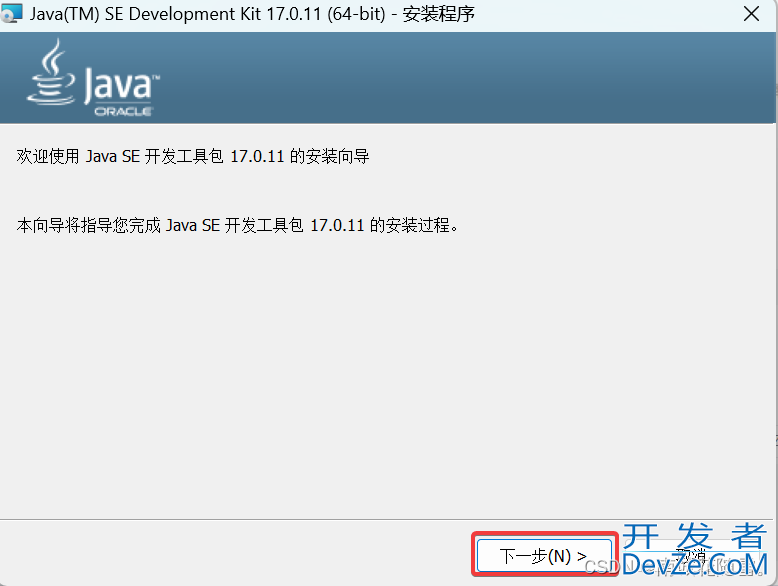
选择更改或者直接下一步
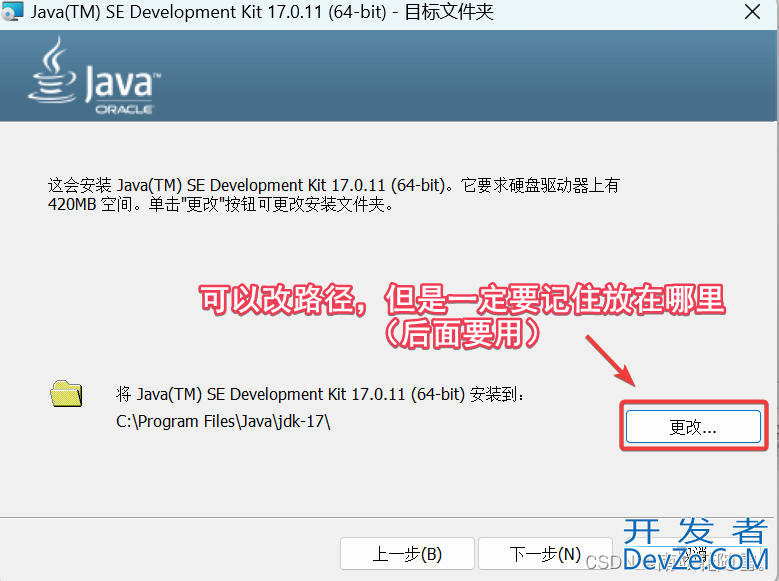
更改路径
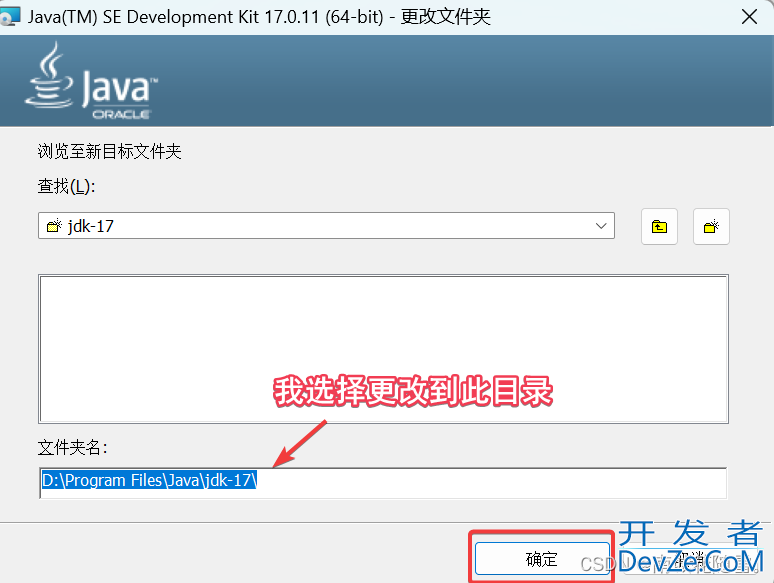
继续下一步
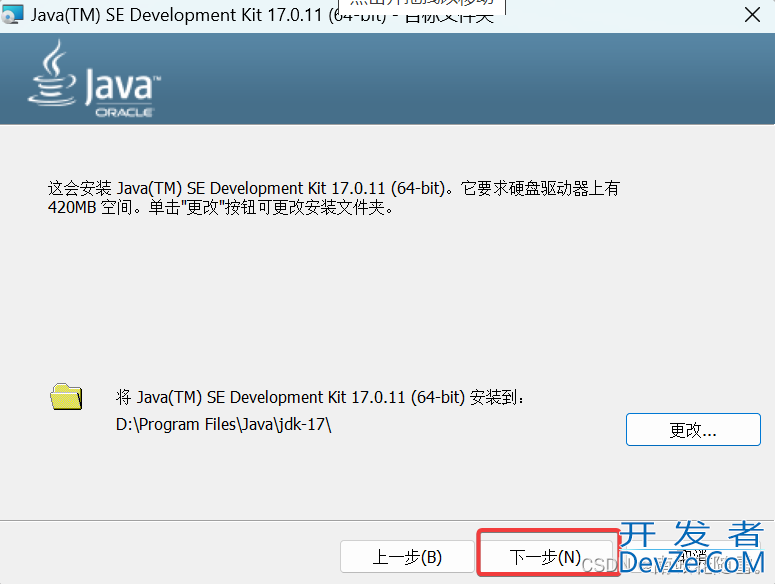
出现这个页面就安装成功了!
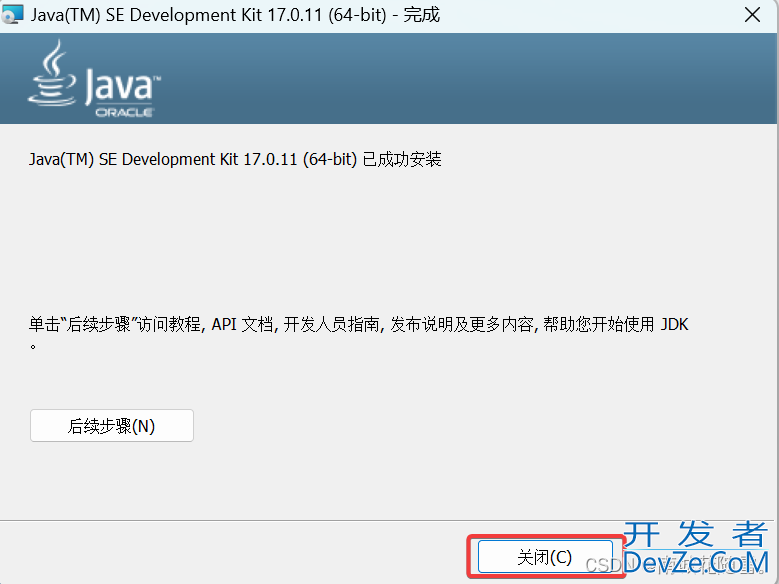
四、配置环境变量
1、环境变量简介
环境变量是一个动态命名值,它能够影响系统运行过程中的行为。这些变量可以用于存储系统配置python和其他信息,以便操作系统和应用程序可以访问这些信息。环境变量通常用于配置应用程序的运行环境,简化命令行操作,以及设置系统路径等。
2、配置JAVA_HOME
此电脑鼠标右击点击属性

点击高级系统设置
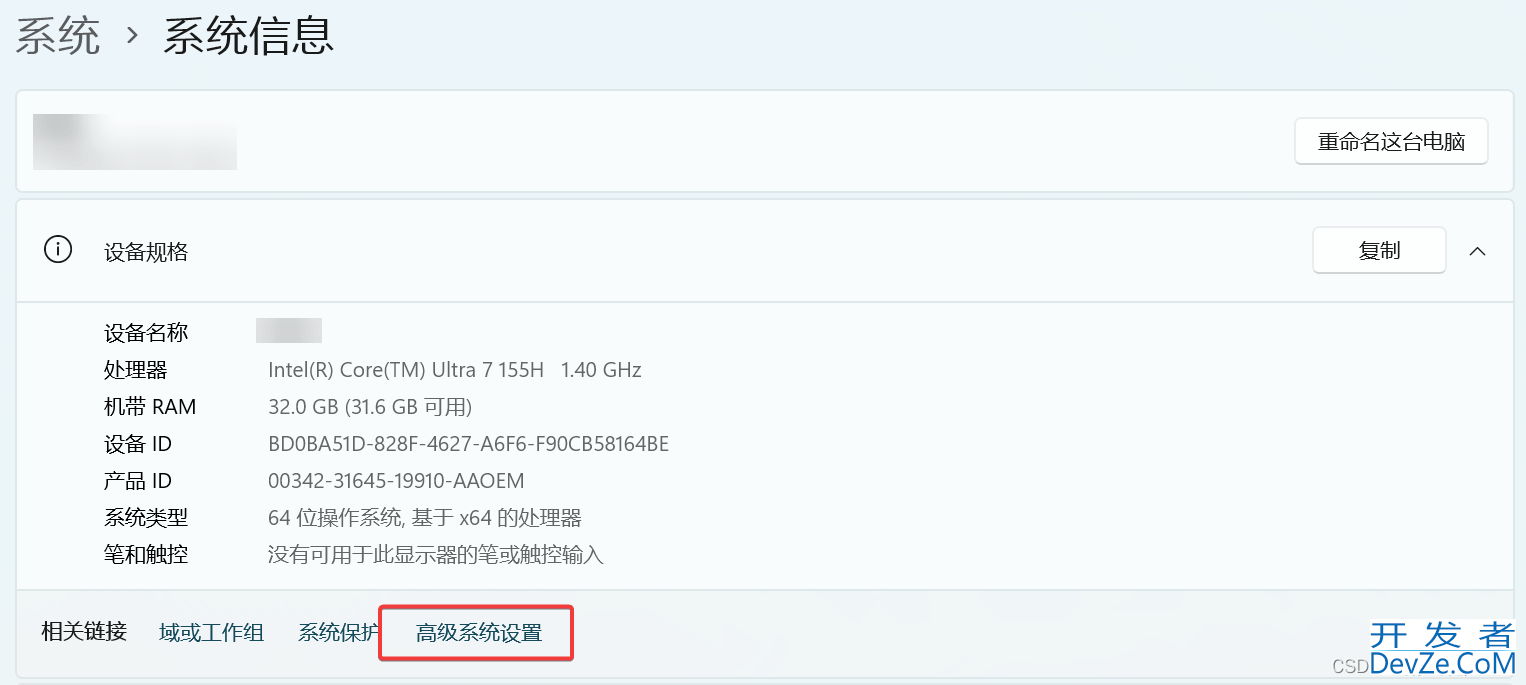
点击环境变量
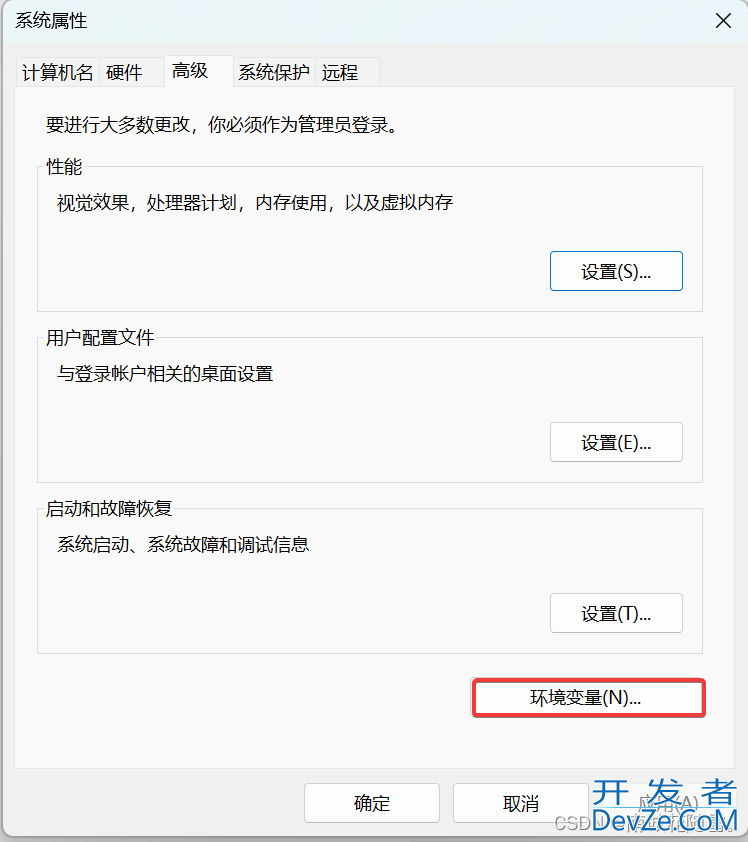
在系统变量点击新建
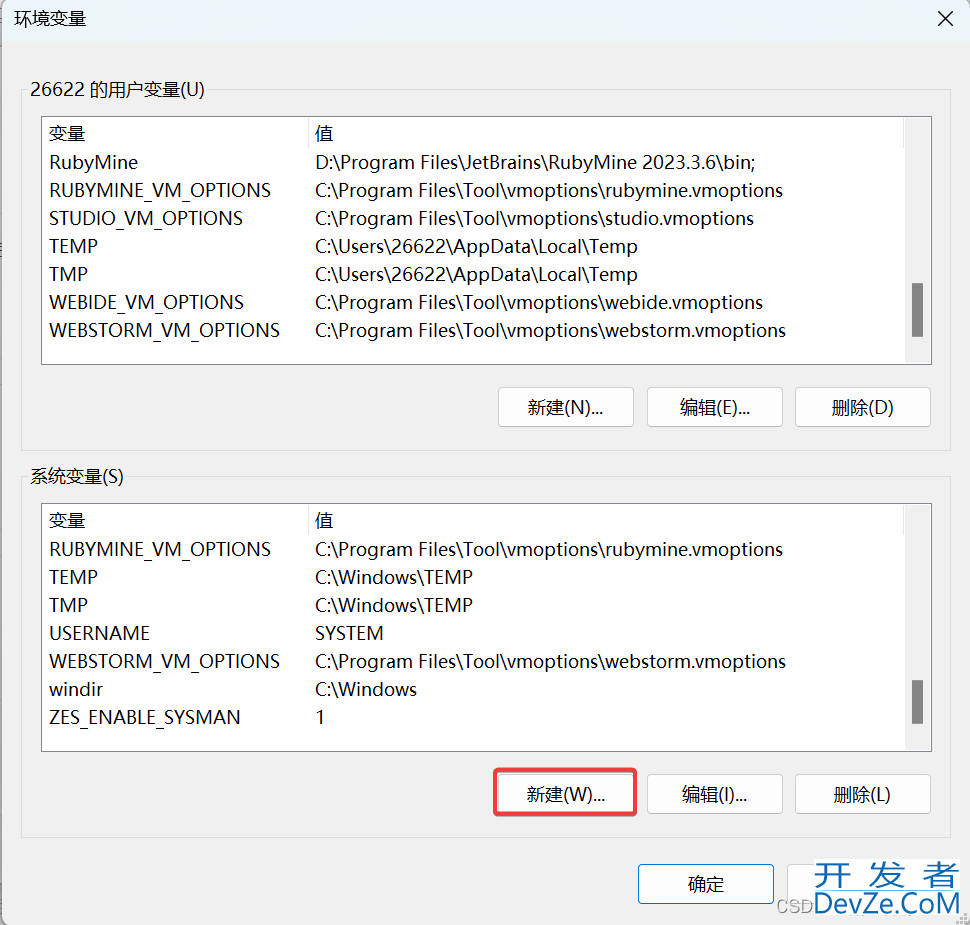
变量名:JAVA_HOME
变量值:上面自己的安装路径
如果没改,默认为:C:\Program Files\Java\jdk-17
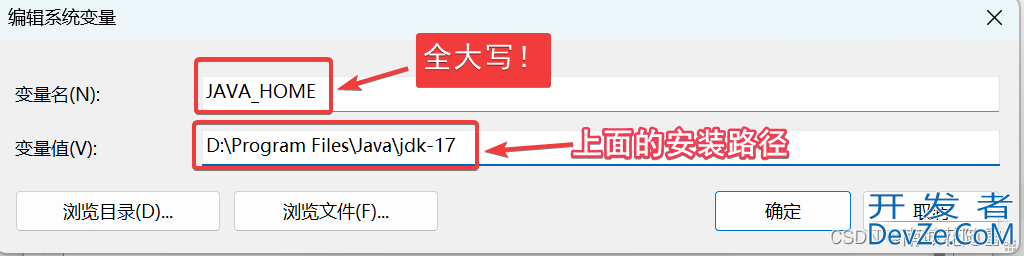
填写完毕之后点击确定回到环境变量
系统变量点击Path,然后点击编辑
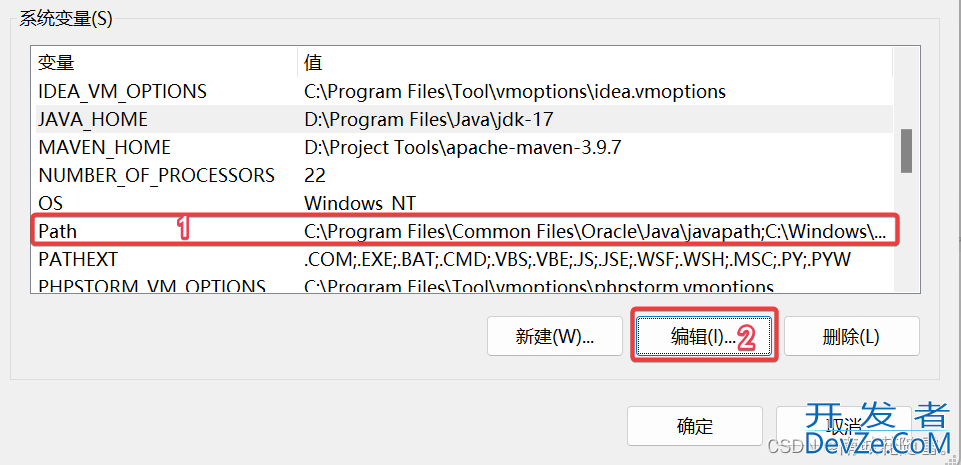
进入页面点击新建
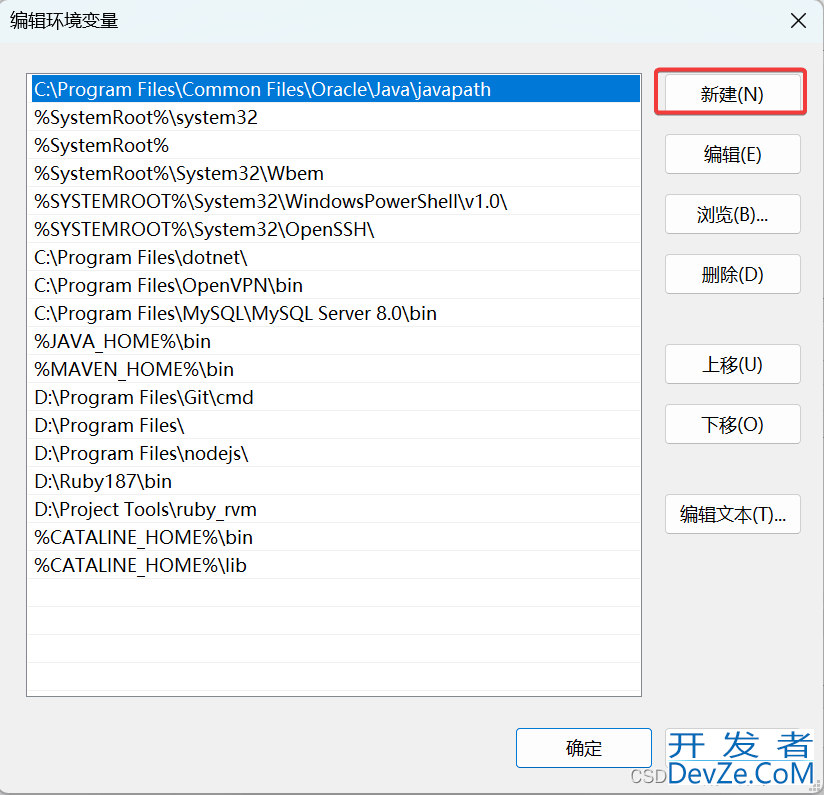
将JAVA_HOME加到Path里
&nhttp://www.devze.combsp;%JAVA_HOME%\bin
然后点击确认
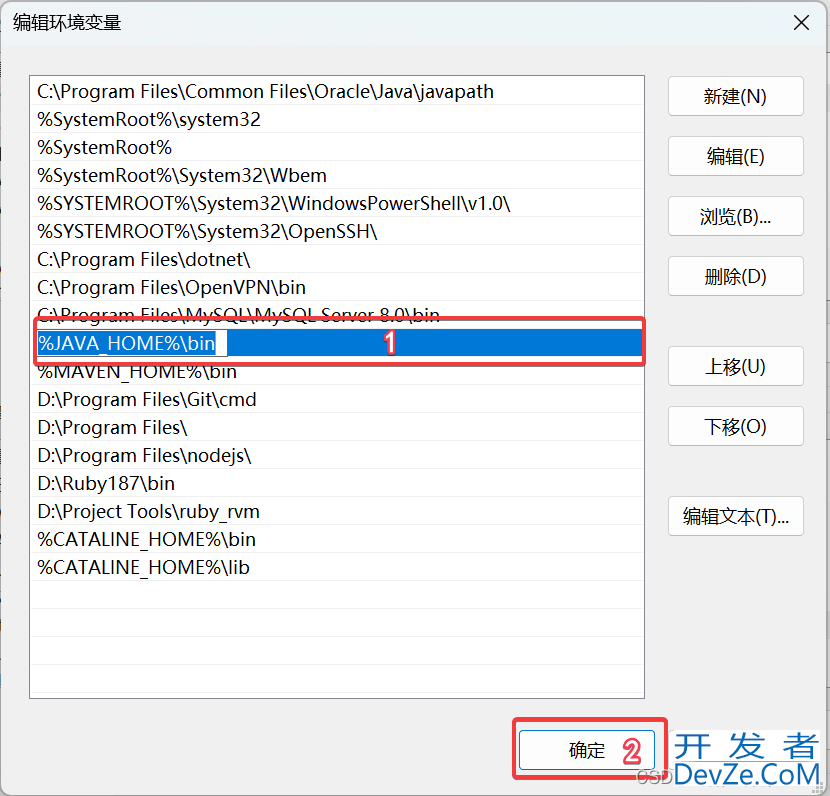
回到环境变量点击确认
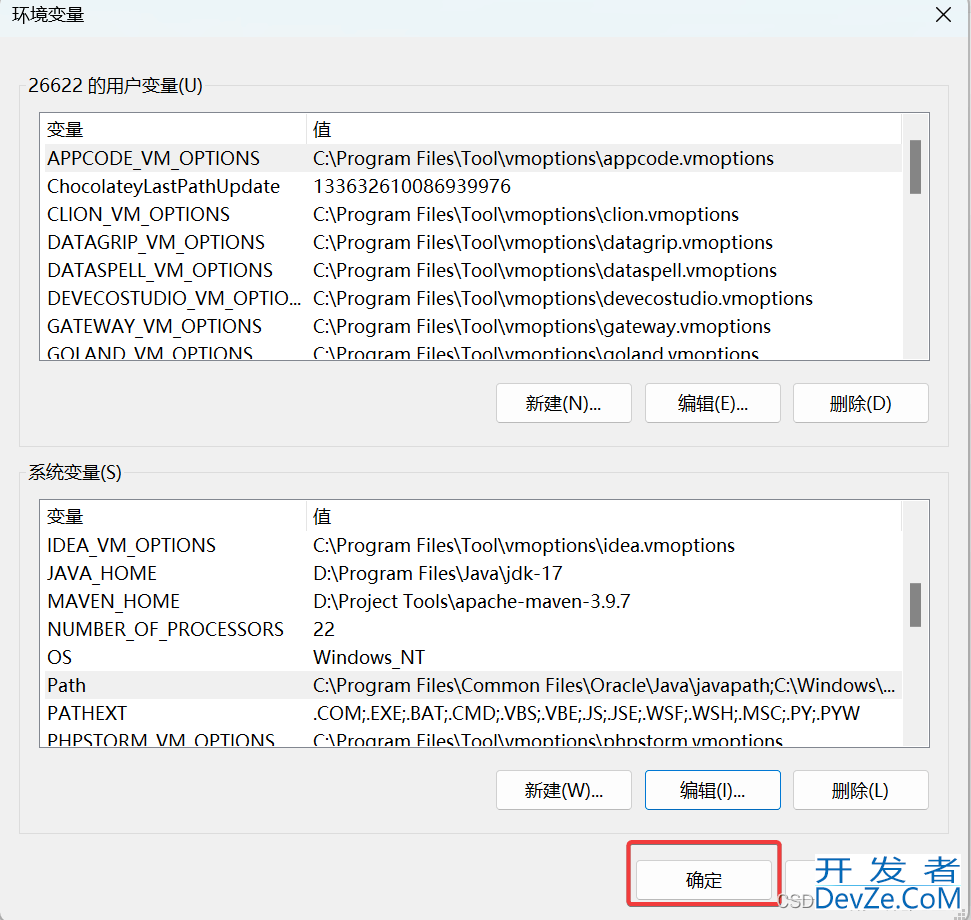
回到系统属性继续点击确认
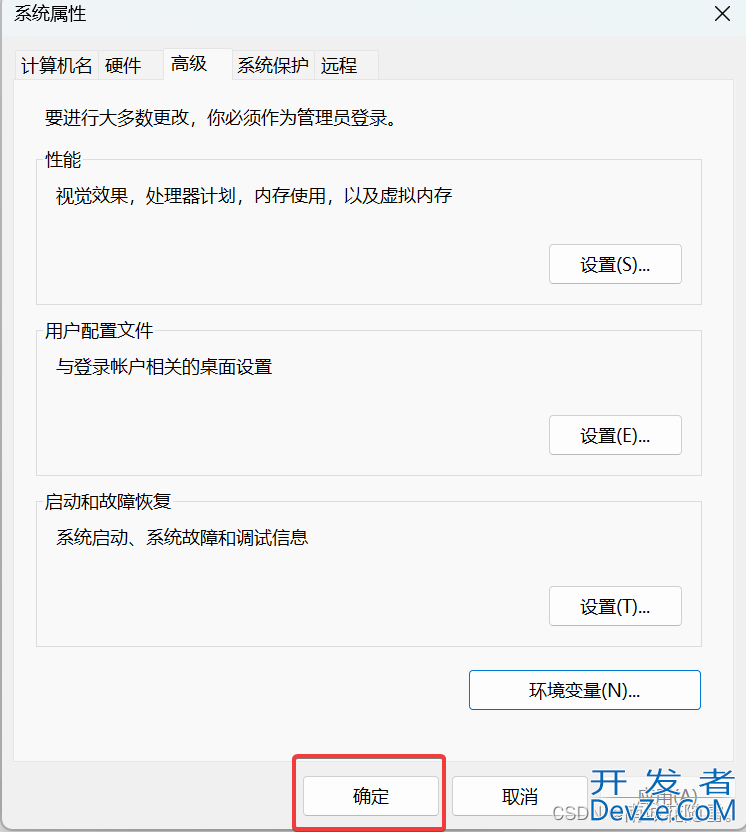
这样我们的JDK环境变量就配置好了,那我们该如何检验呢?
五、查看是否安装成功
点击WIN+R(WIN键是键盘上画着窗口图标键)
输入cmd
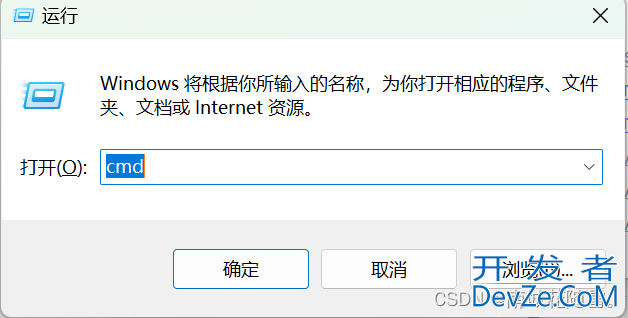
回车之后我们进入到命令窗口里
输入:java -version 回车
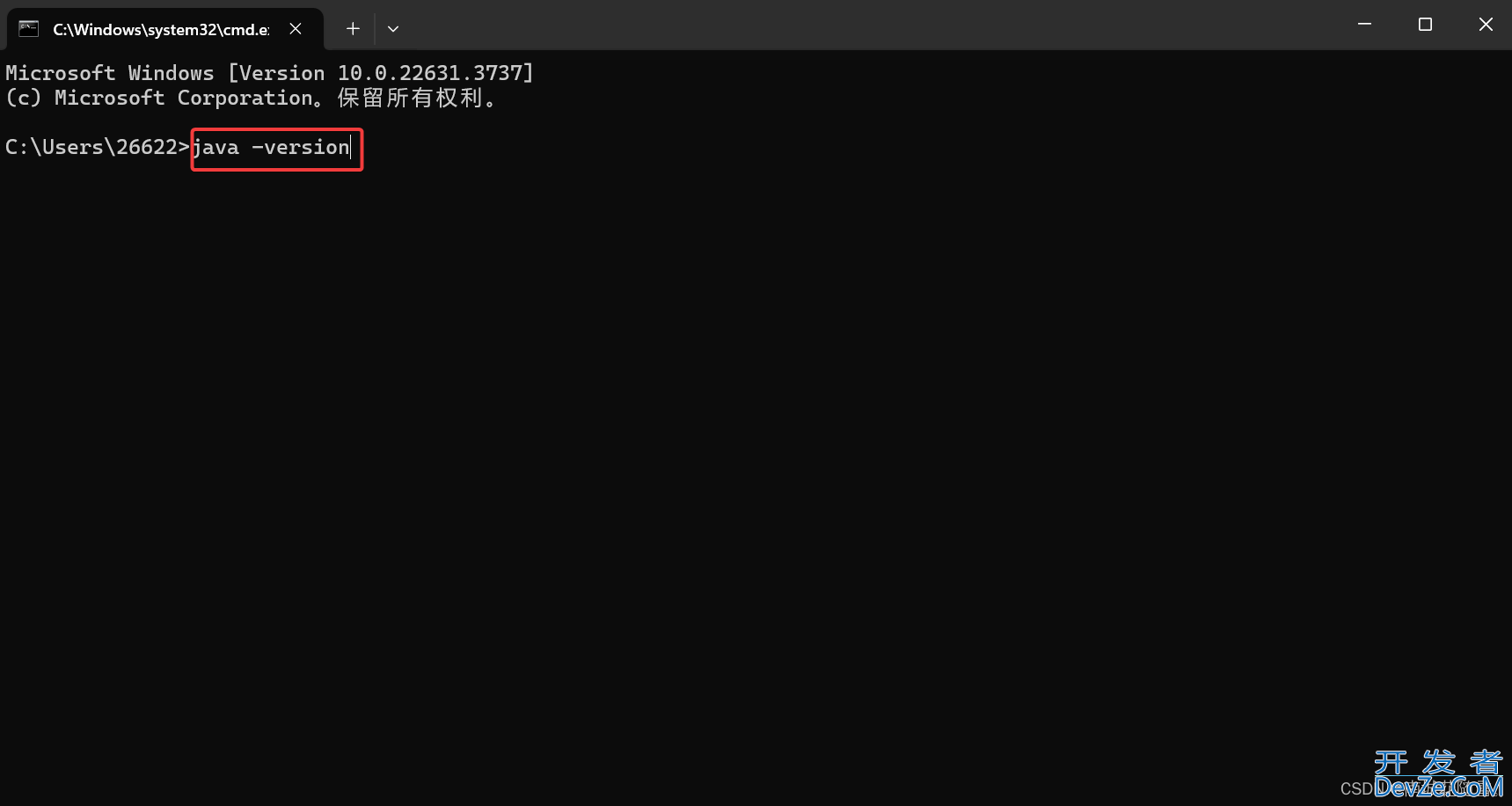
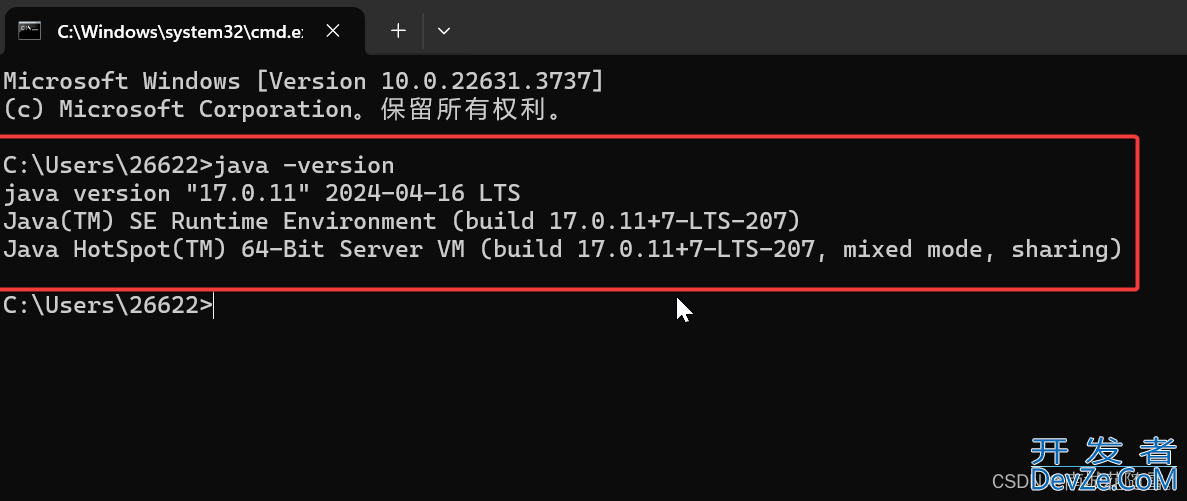
如果显示出JDK版本那我们就大功告成啦!
ps:如果不成功,就重启电脑,有的系统编辑环境变量后只有重启后才会生效!
总结
到此这篇关于2024最新版JDK安装保姆级教程的文章就介绍到这了,更多相关202php4最新版JDK安装内容请搜索编程客栈(www.devze.com)以前的文章或继续浏览下面的相关文章希望大家以后多多支持编程客栈(www.devze.com)!
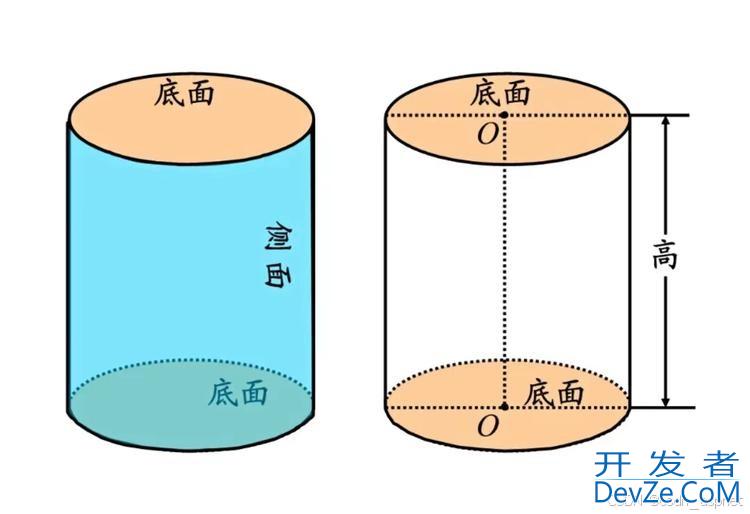
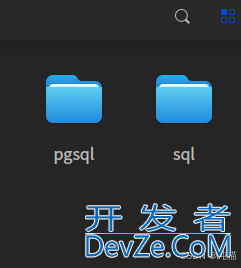
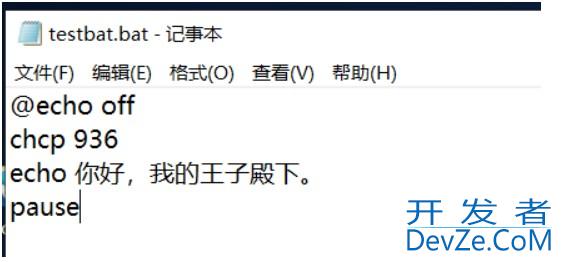
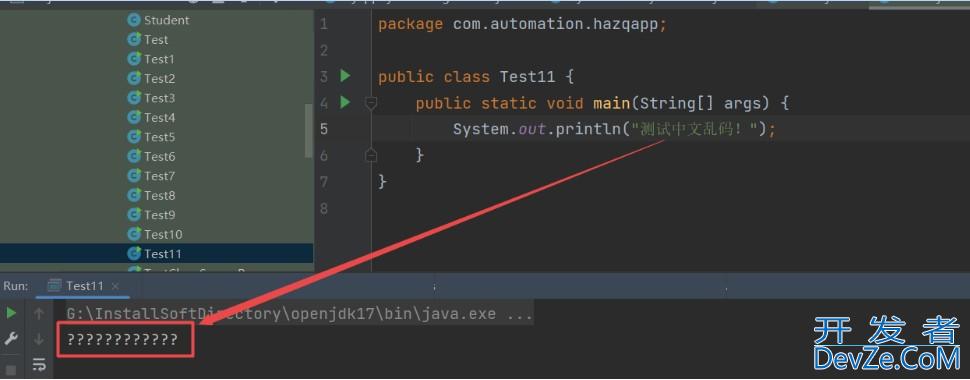
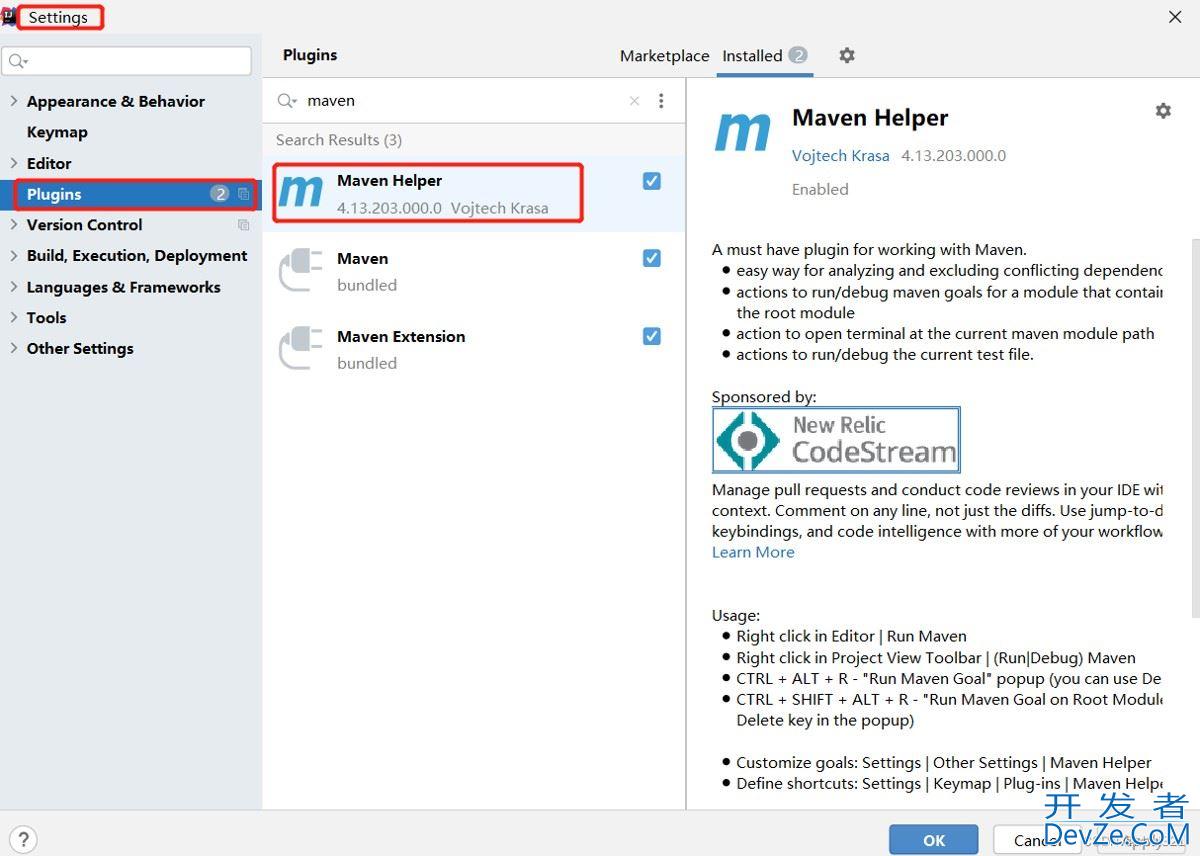
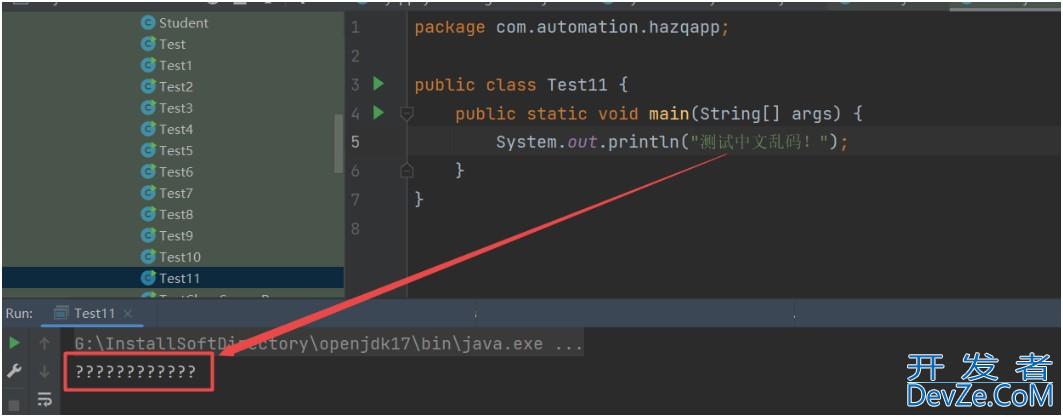
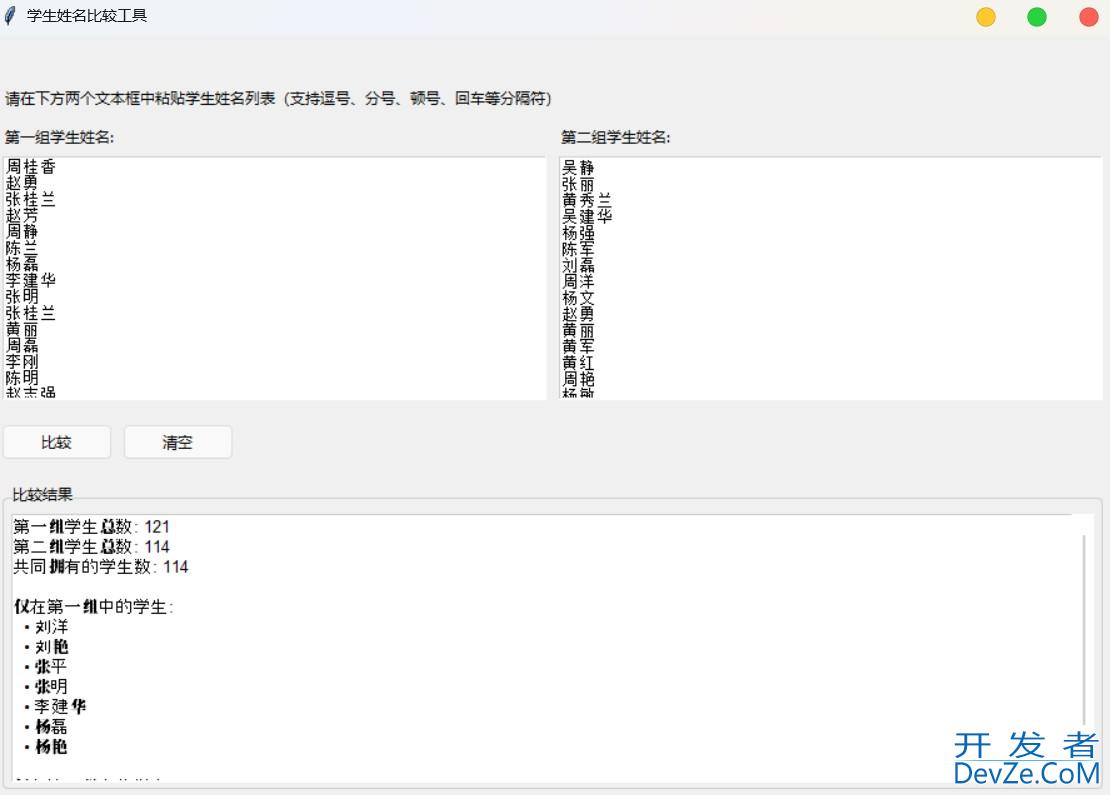
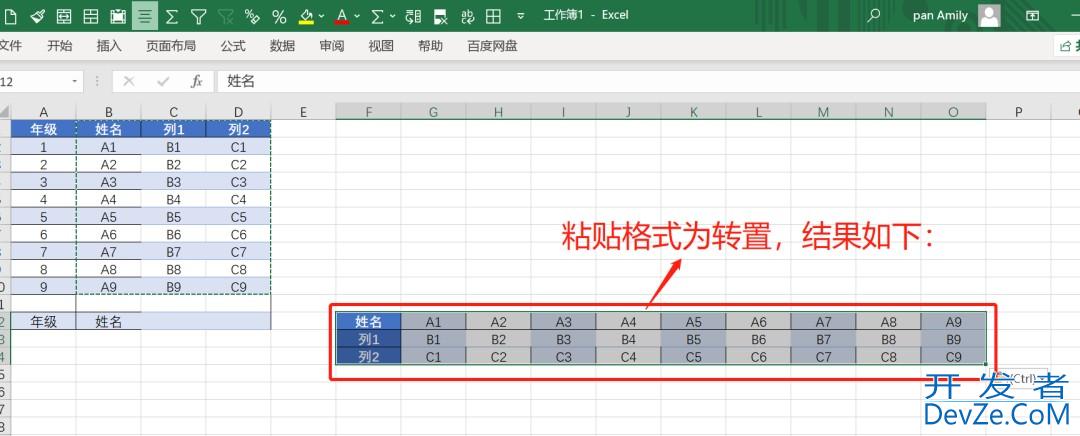
 加载中,请稍侯......
加载中,请稍侯......
精彩评论